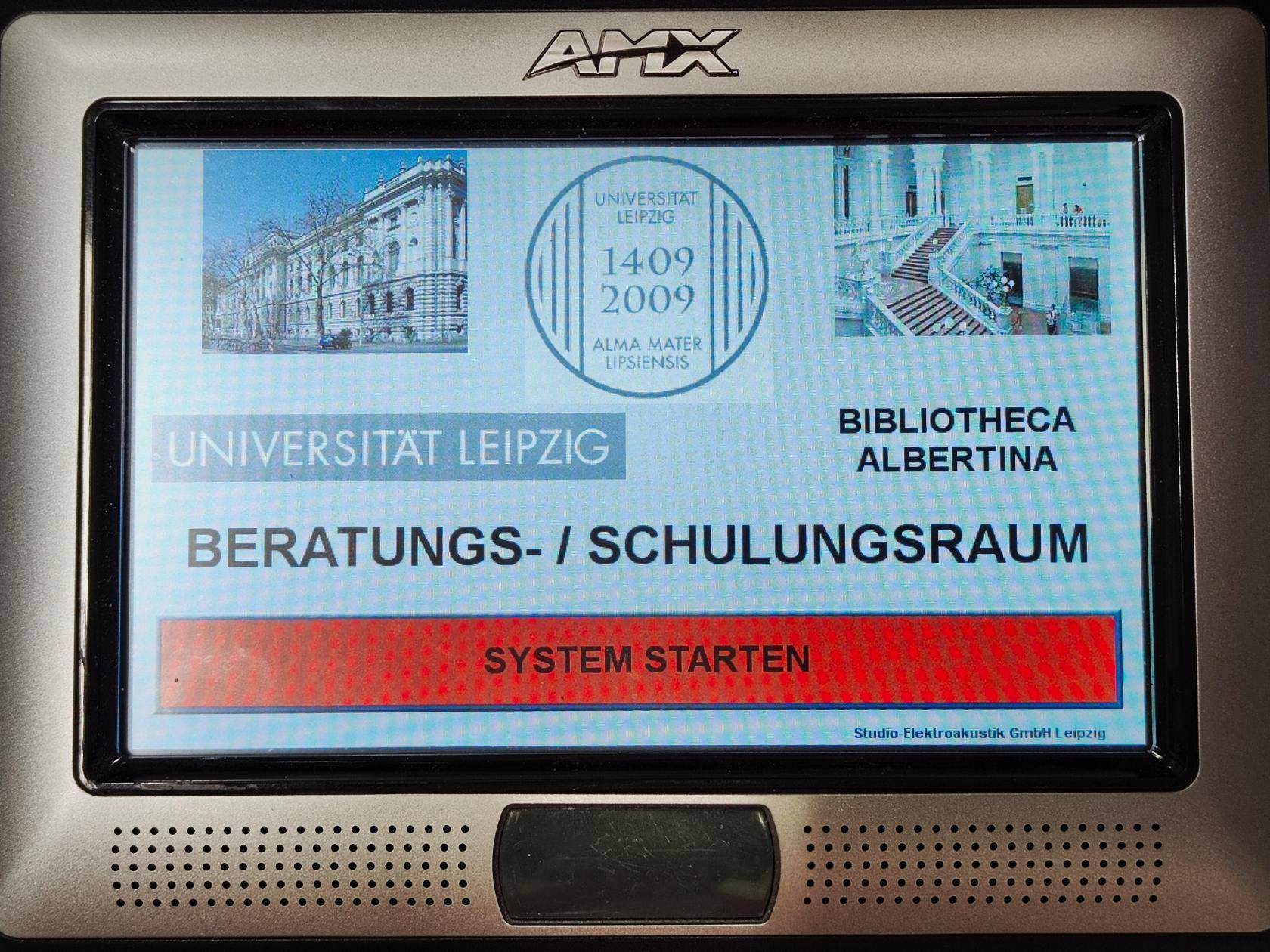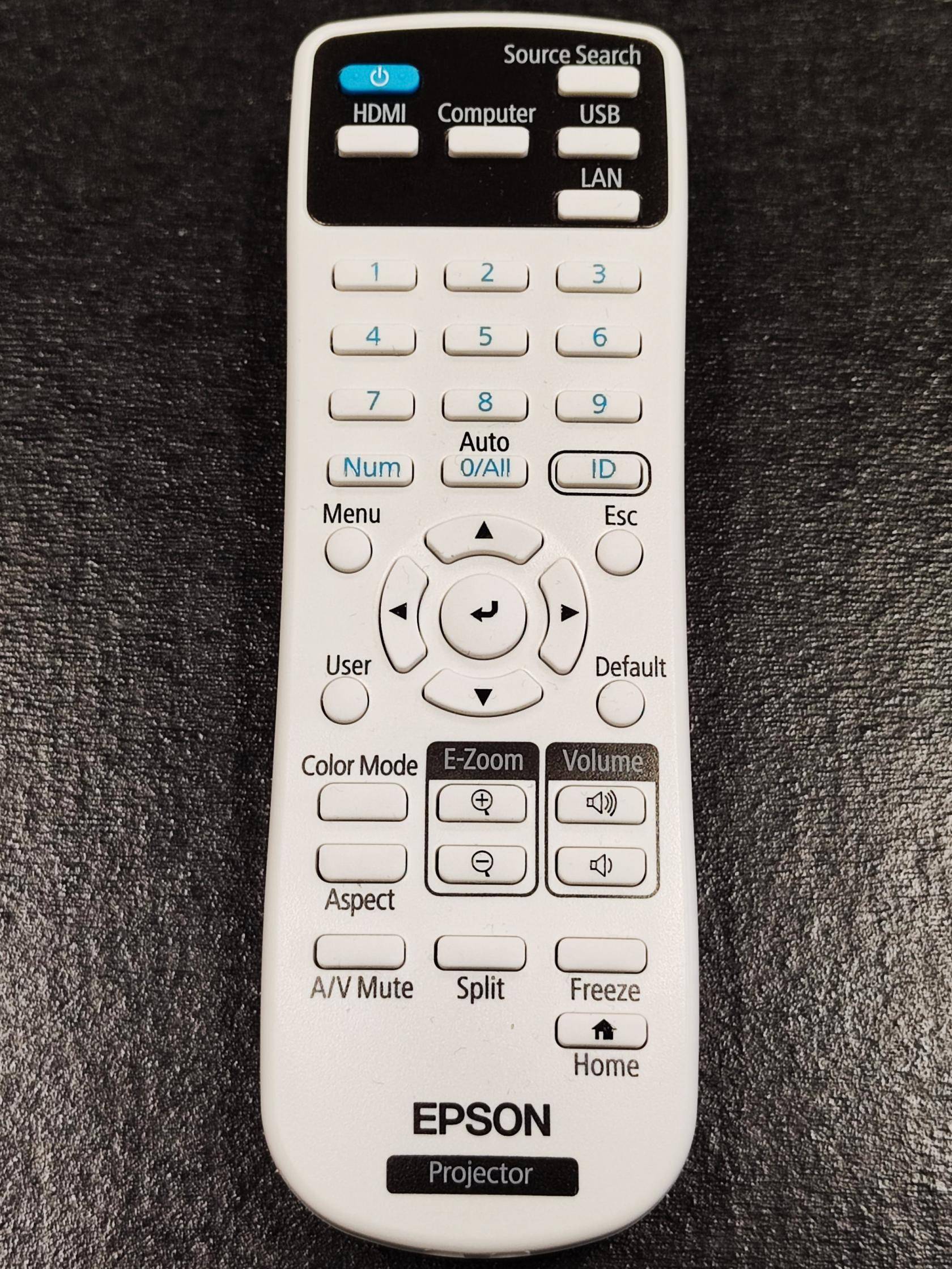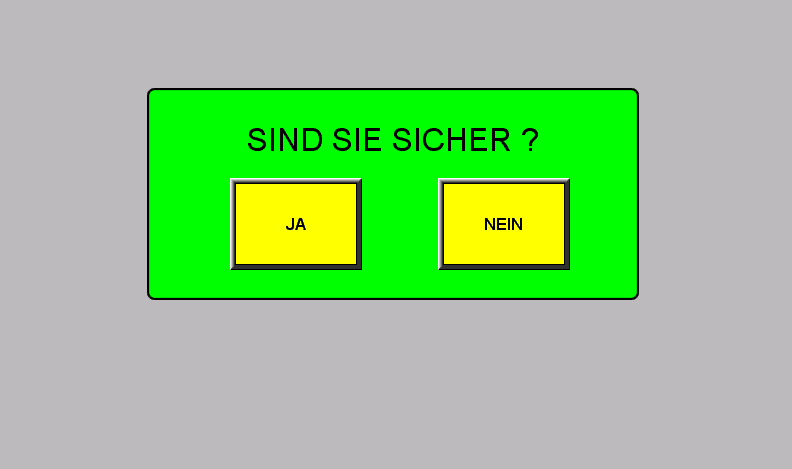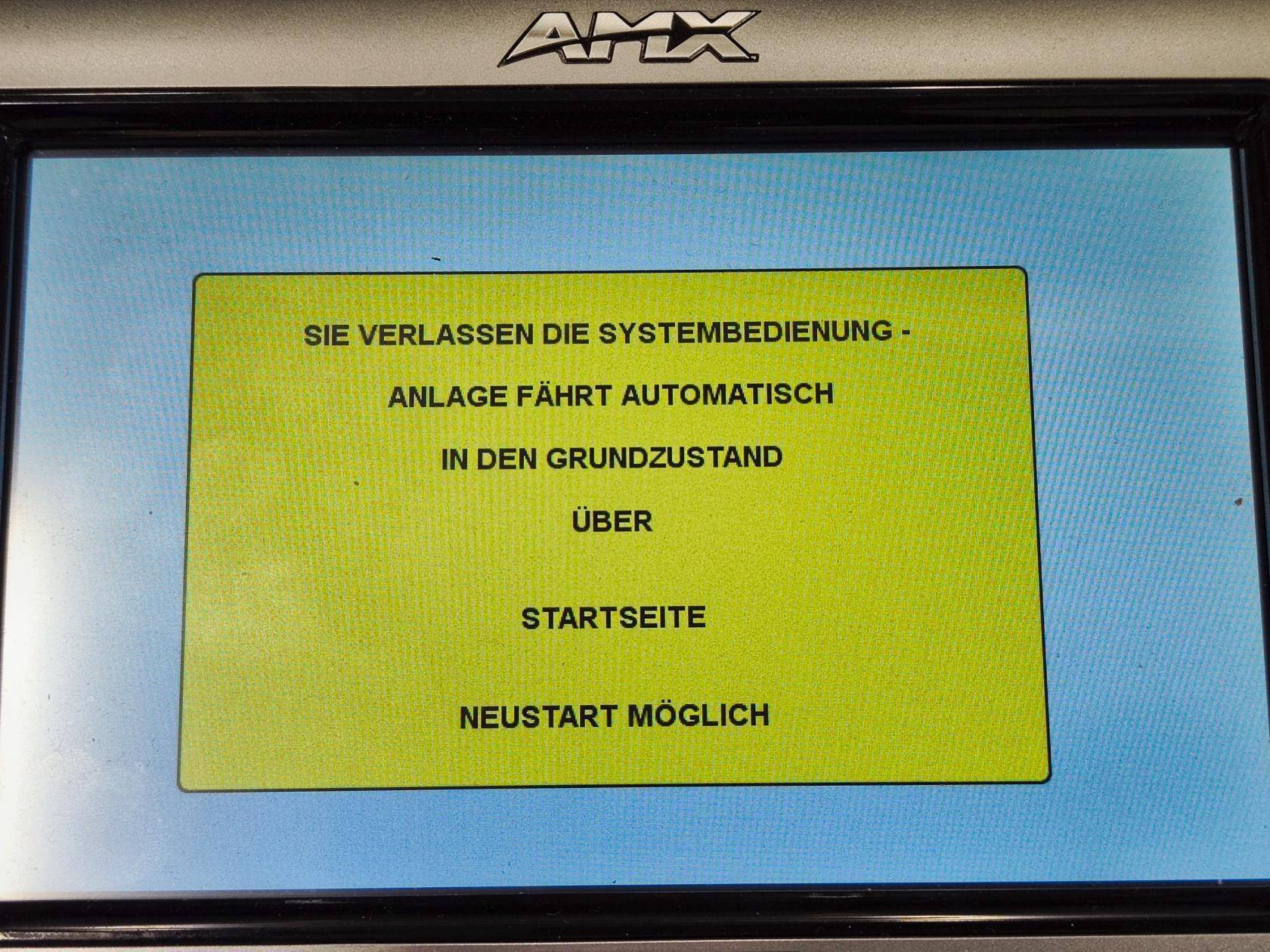Notebook anschließen (Albertina 0.24)
System einschalten
- Unter dem Tisch ist Medien-Rack verbaut. Schalten Sie es über den Schalter
Netzim linken oberen Bereich des Racks ein.

- Starten Sie die Raumsteuerung mit einem Druck auf
SYSTEM STARTEN. Drücken Sie kräftig auf den Bildschirm, er ist recht unempfindlich.
Notebook per HDMI anschließen
Es wird nur Bild, aber kein Ton übertragen.
- Öffnen Sie die Schublade und entnehmen Sie das HDMI-Kabel.

- Nutzen Sie das HDMI-Kabel, um den am
DVI-Anschluss aufgesteckten HDMI-Adapter mit Ihrem Notebook zu verbinden.
- Wählen Sie am Touchpanel als Quelle
DVI.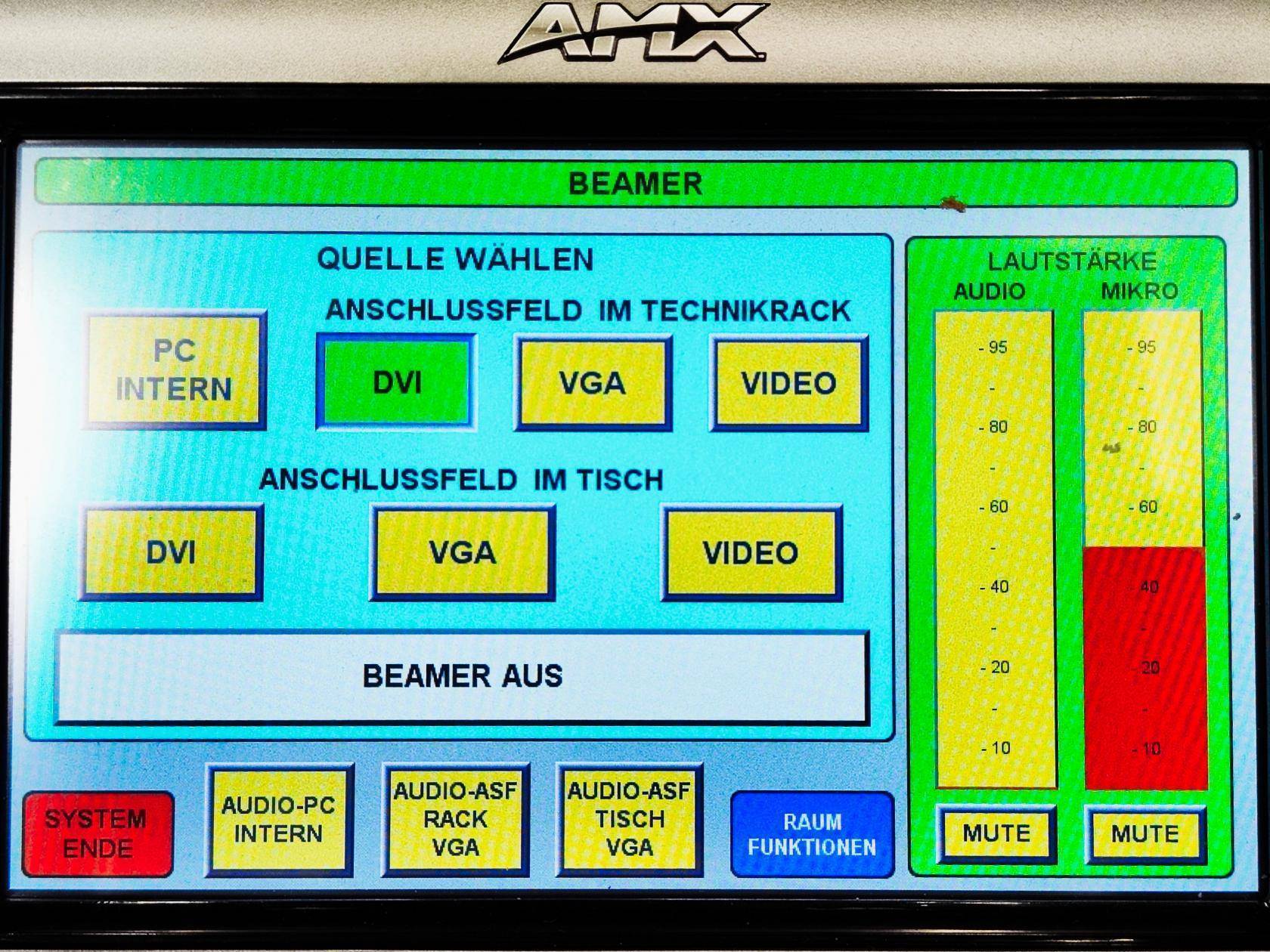
System ausschalten
- Richten Sie die Fernbedienung auf die Optik des Projektors und drücken Sie die blaue Taste (
⏻).
- Bevor Sie den Raum verlassen, schalten Sie bitte die Raumsteuerung mit Klick auf
SYSTEM ENDEaus und bestätigen Sie dies. - Warten Sie einen Moment, bis das System heruntergefahren ist und schalten Sie den Schalter
Netzaus.